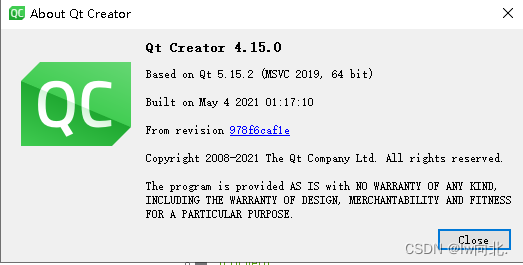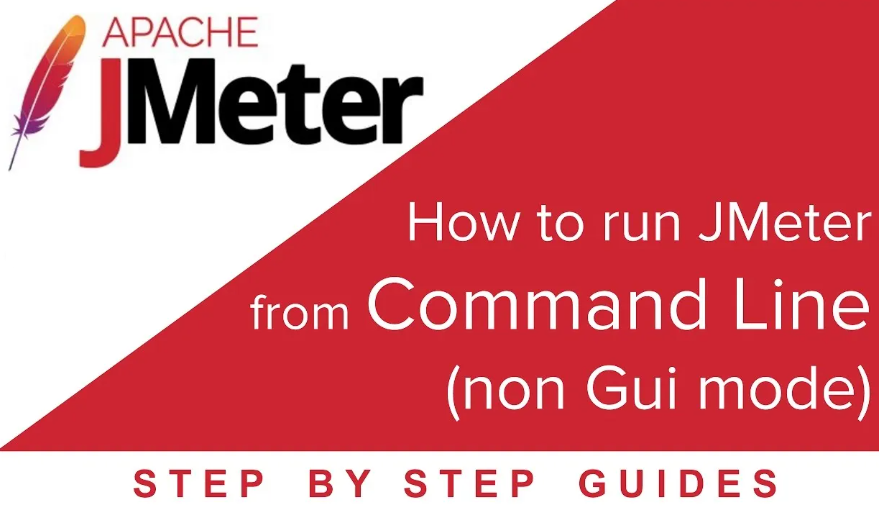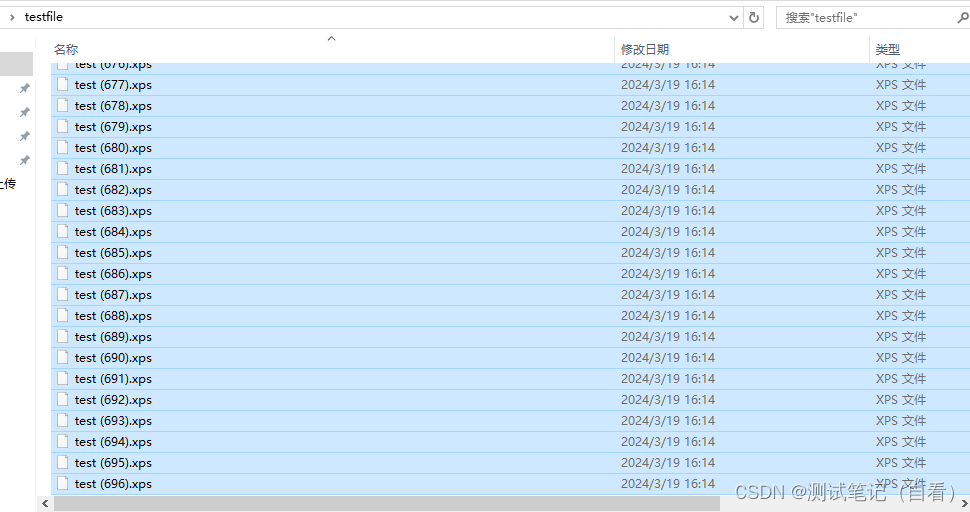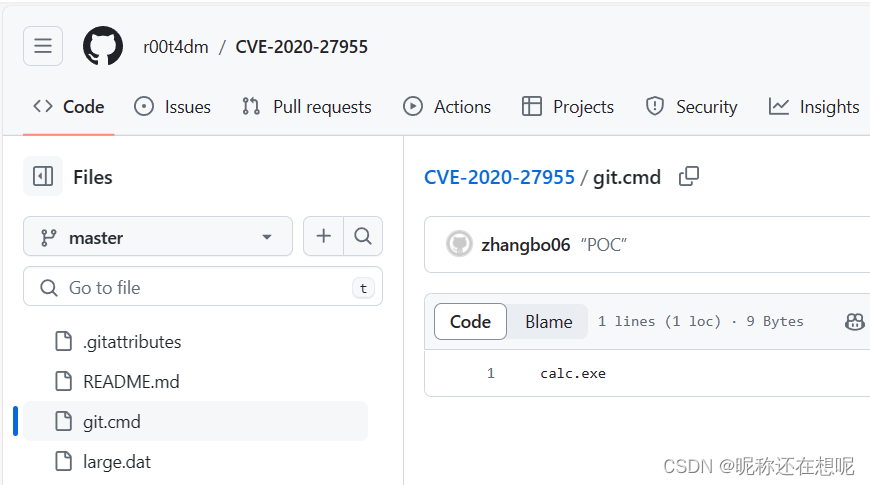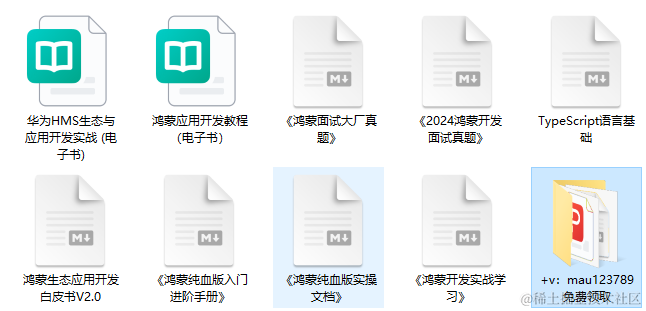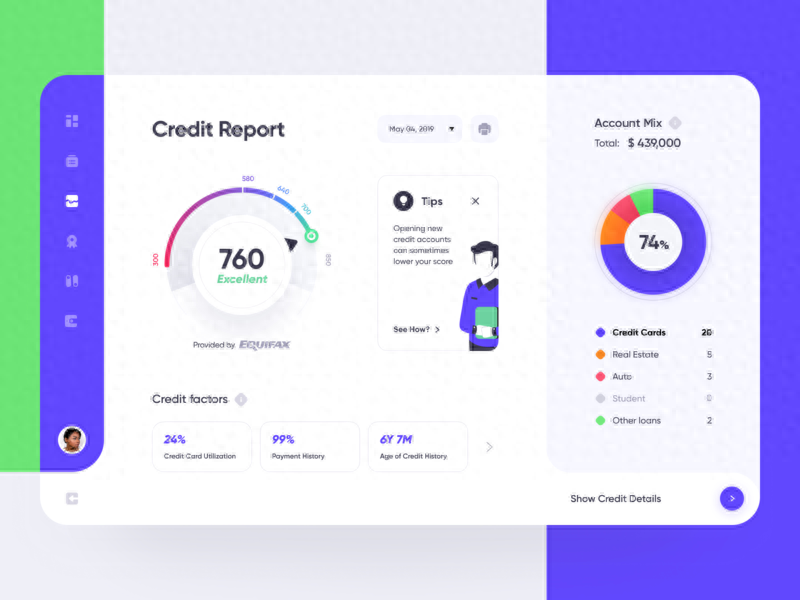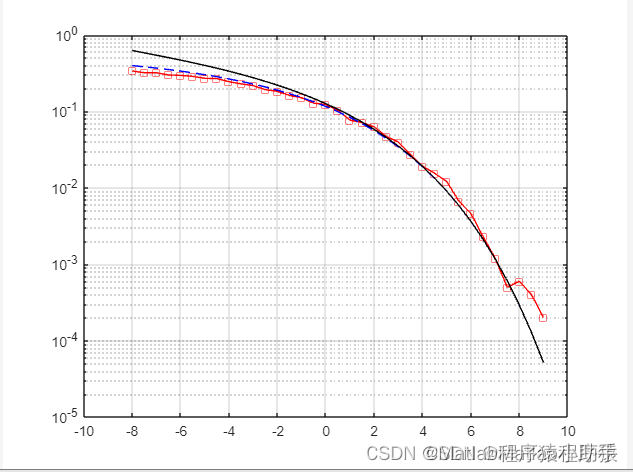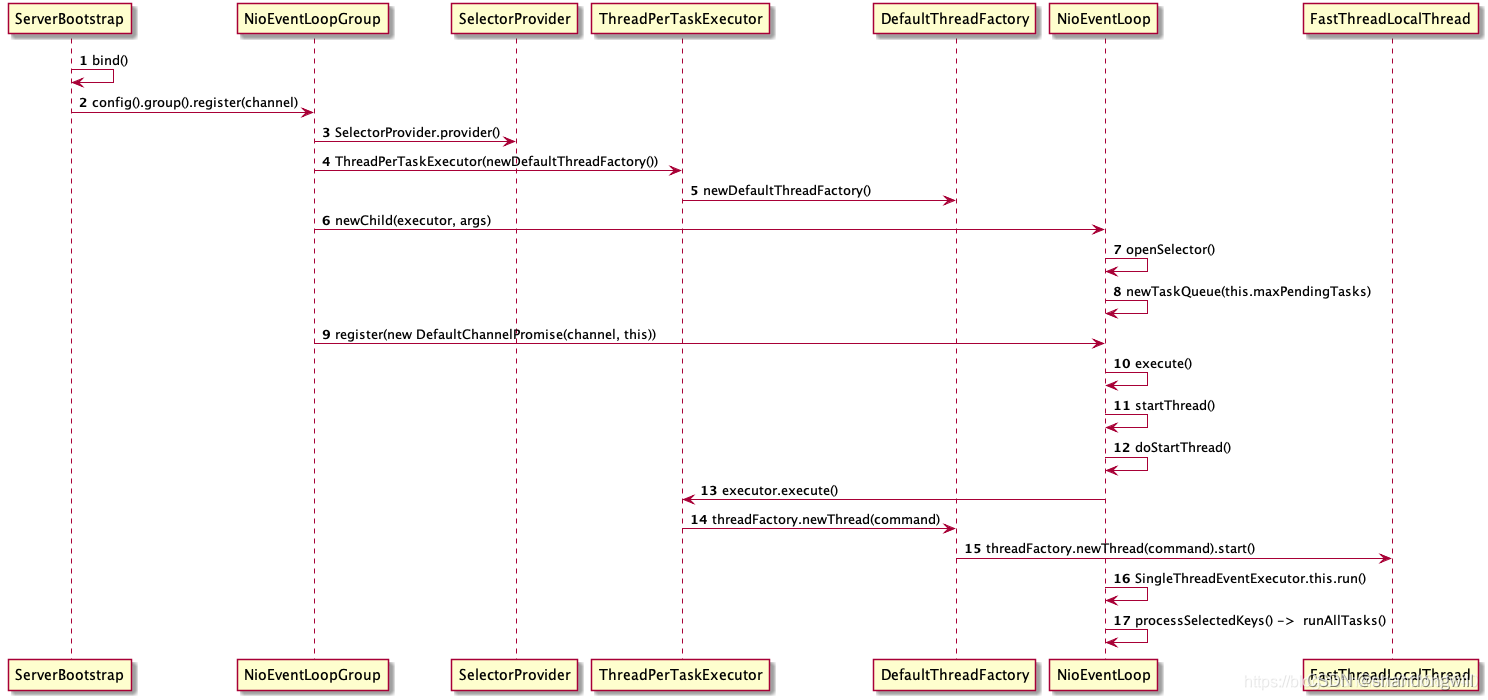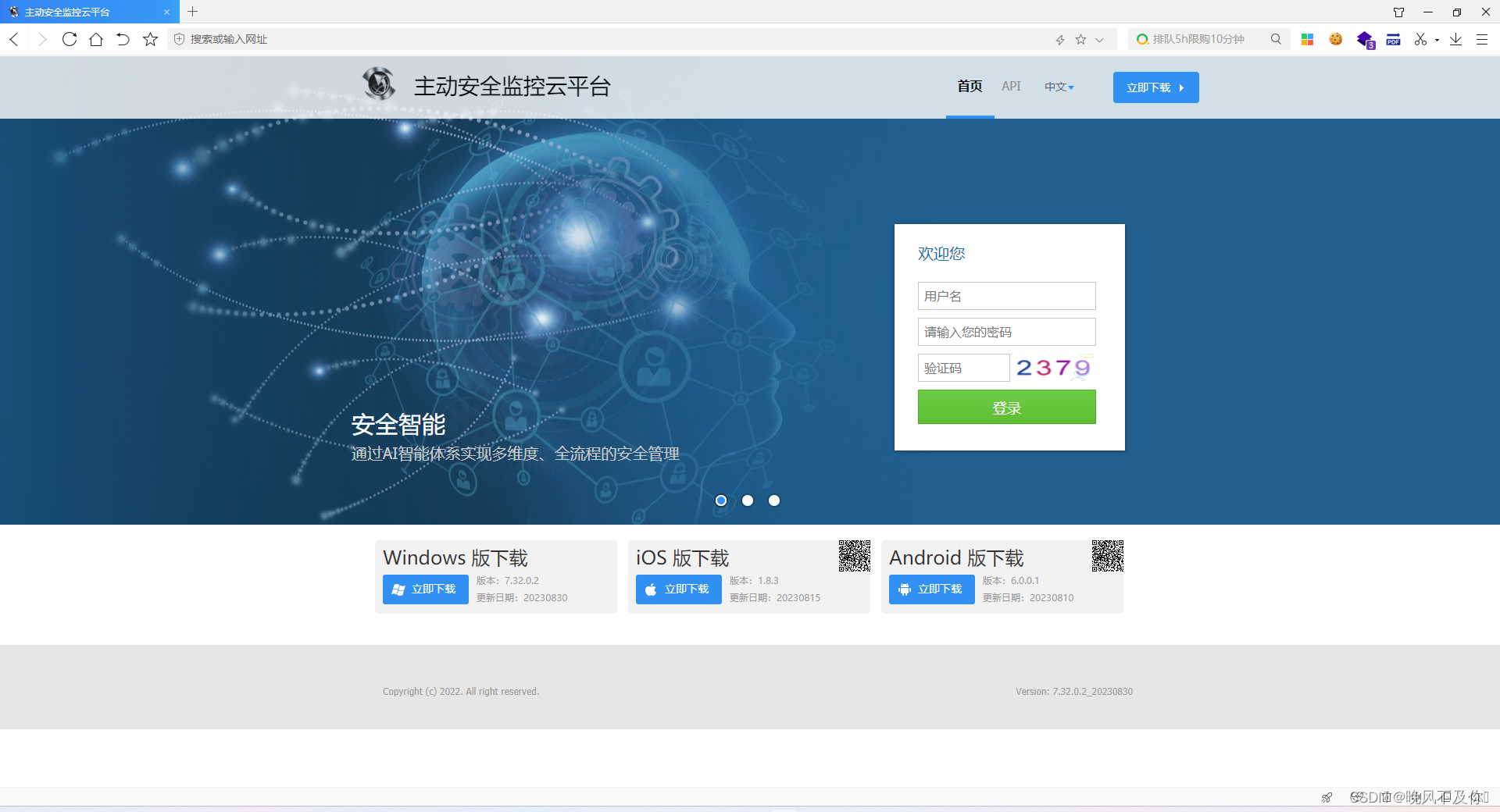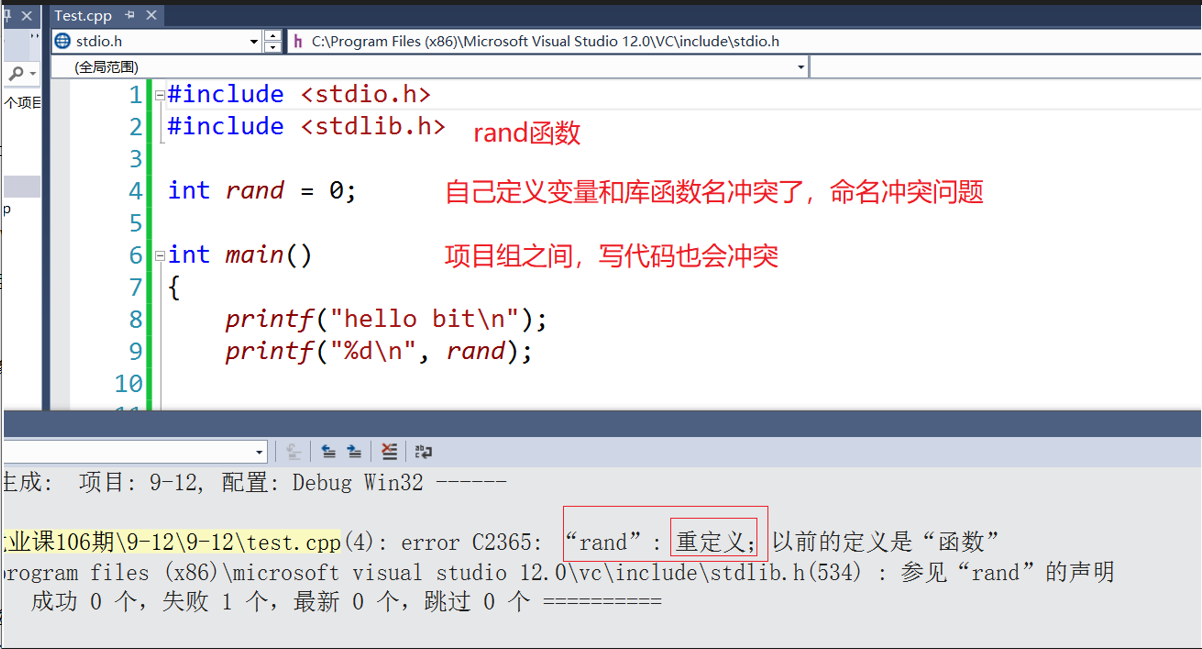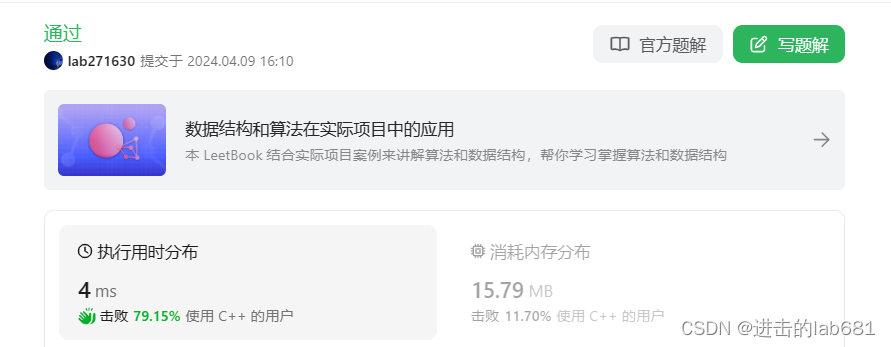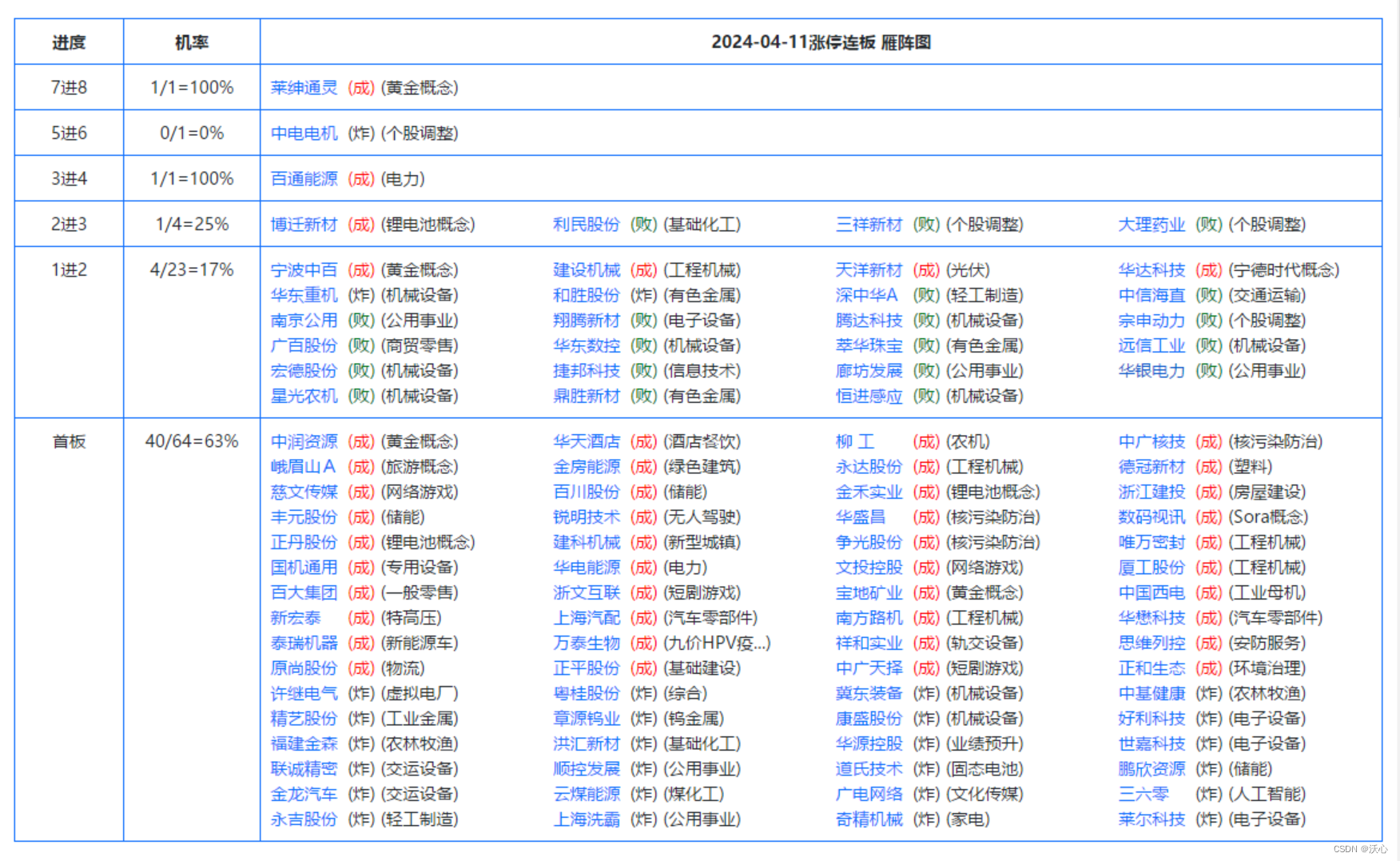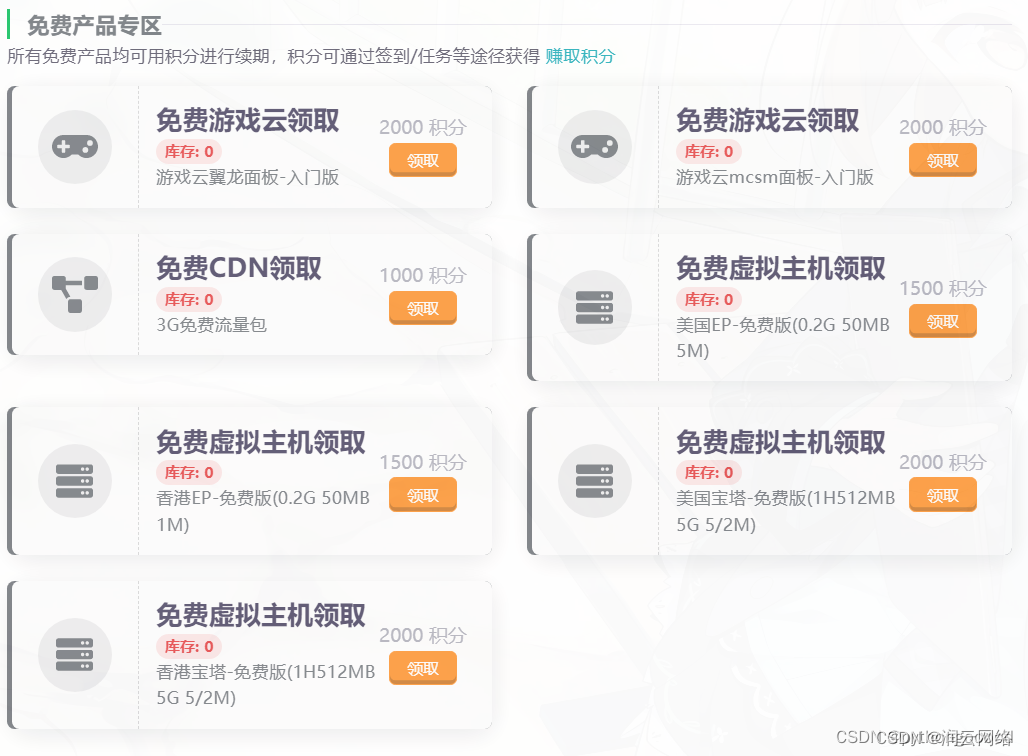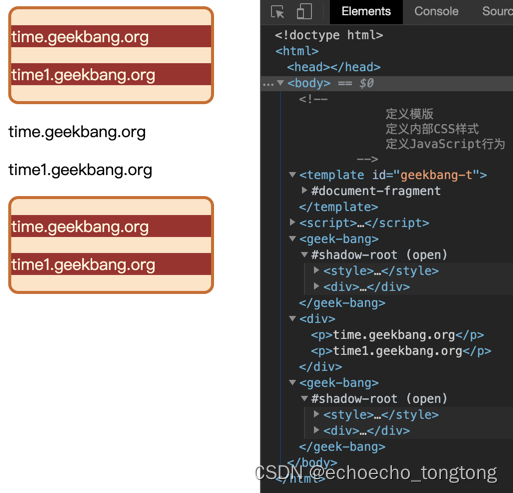Apache JMeter 是一个用于测试性能的开源工具,它可以模拟多种类型的负载并测量应用程序的性能。在 JMeter 中生成随机数可以通过使用预定义的函数来实现。以下是生成随机数的详细步骤及使用方式:
安装 JMeter:
- 首先,你需要在你的计算机上安装 Java 运行时环境 (JRE)。
- 然后,你可以从 Apache JMeter 官方网站下载最新版本的 JMeter:Apache JMeter - Download Apache JMeter。
- 下载并解压缩 JMeter 到你的计算机上。
启动 JMeter:
- 在解压缩后的 JMeter 文件夹中,找到 bin 目录,其中包含了启动 JMeter 的可执行文件。
- 在 Windows 上,双击
jmeter.bat;在 Linux/MacOS 上,运行./jmeter.sh。
创建测试计划:
- 打开 JMeter 后,你将会看到一个空白的测试计划。右键点击 Test Plan(测试计划),选择 Add -> Threads (Users) -> Thread Group 来添加一个线程组。
添加随机数生成器:
- 在 Thread Group 下,右键点击 -> Add -> Config Element -> Random Variable。这将添加一个随机数生成器配置元素。
配置随机数生成器:
- 在随机数生成器的配置元素下,你可以设置以下参数:
- Variable Name: 生成的随机数的变量名。
- Output Format: 随机数的输出格式。例如,你可以选择
${randomInt}以生成整数,或者${random}以生成浮点数。 - Minimum/Maximum: 随机数的范围。
- 在随机数生成器的配置元素下,你可以设置以下参数:
使用生成的随机数:
- 你可以在测试计划中的任何地方使用生成的随机数。比如,在 HTTP 请求中的参数中使用
${变量名}的形式引用生成的随机数。
- 你可以在测试计划中的任何地方使用生成的随机数。比如,在 HTTP 请求中的参数中使用
运行测试计划:
- 配置完毕后,保存测试计划,并点击工具栏中的运行按钮或者按下 Ctrl + R 来运行测试。
查看结果:
- 运行完成后,你可以在结果树或者聚合报告中查看每次请求生成的随机数。